Menyiapkan Diashow di Lightroom bukan hanya sebuah cara kreatif untuk menampilkan foto-fotomu, tetapi juga metode yang efektif untuk menjaga kenangan tetap hidup. Dengan panduan yang tepat, kamu akan mampu membuat diashow yang menarik, sepenuhnya disesuaikan dengan preferensimu. Mari kita mulai dan jelajahi berbagai fitur yang bisa kamu gunakan untuk menyesuaikan dan menyempurnakan diashow-mu.
Temuan Terpenting
- Lightroom menawarkan berbagai template dan opsi kustomisasi untuk diashow.
- Pengaturan seperti keterangan, latar belakang, dan musik mendorong desain yang kreatif.
- Diashow dapat disesuaikan dengan berbagai format gambar.
Menyiapkan Diashow
Sebelum kamu mulai membuat diashow, pastikan kamu telah mengimpor foto yang diinginkan ke dalam Lightroom. Kamu dapat memilih beberapa gambar dan menggunakannya untuk diashow. Untuk melakukan ini, tandai foto-foto di strip film dan klik tombol Putar. Dengan ini, kamu memulai diashow dalam format standar.
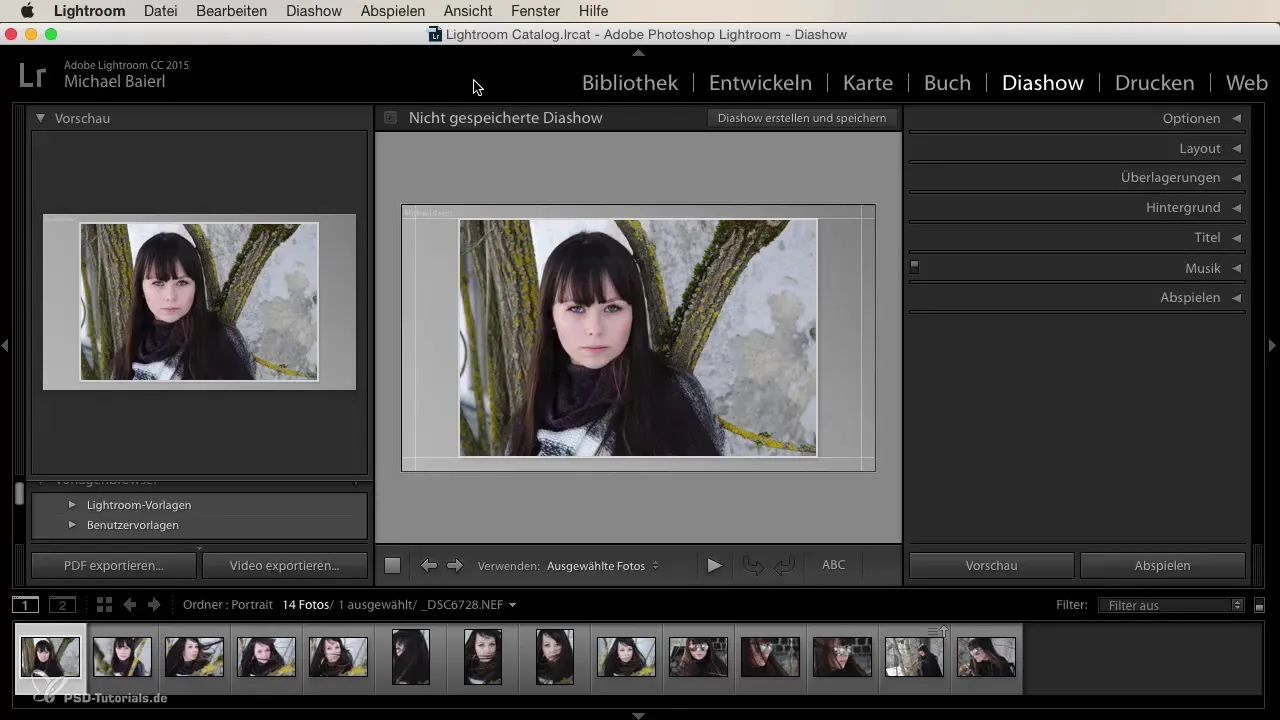
Pilih Template
Lightroom menawarkan berbagai template untuk mendesain diashowmu. Pergi ke template Lightroom dan pilih yang paling sesuai dengan proyekmu. Kamu dapat menyesuaikan tata letak sesuai dengan ukuran layar dan pratinjau akan menunjukkan bagaimana diashow akan terlihat di layar kamu.
Menyesuaikan Bingkai dan Metadata
Setiap opsi dalam diashow memberikanmu fleksibilitas. Kamu dapat menyesuaikan kontur di sekitar gambar dan mengubah lebar atau opasitasnya. Metadata juga dapat diaktifkan, sehingga informasi seperti penilaian foto atau keterangan dapat ditampilkan. Pastikan untuk mendesain tata letak agar foto-fotomu terlihat semaksimal mungkin.
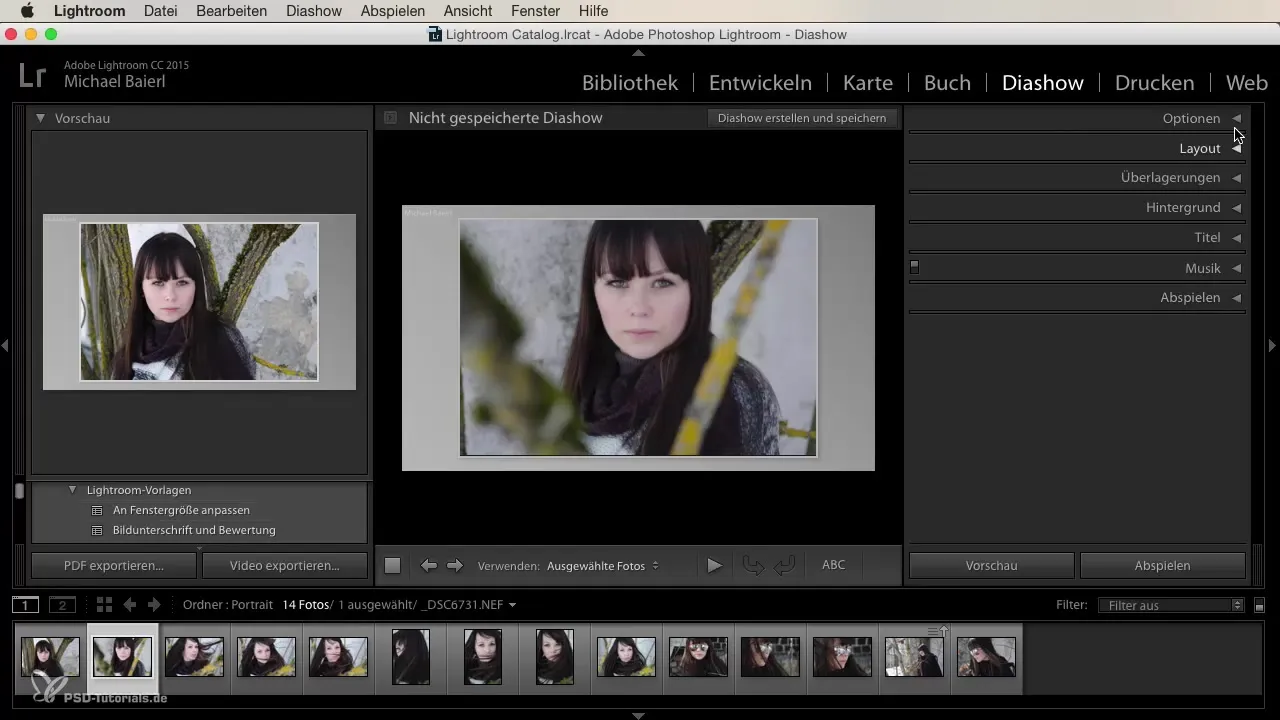
Teks Overlay dan Panel Identifikasi
Untuk memberikan diashow-mu sentuhan pribadi, kamu dapat menambahkan teks overlay atau panel identifikasi. Ini memungkinkanmu untuk menyisipkan namamu atau sebuah judul. Kamu memiliki pilihan berbagai jenis huruf dan ukuran, sehingga dapat menyesuaikan teks dengan gayamu. Juga mungkin untuk menggunakan bayangan dan efek lainnya untuk membuat overlay lebih menarik secara visual.
Desain Latar Belakang
Latar belakang diashow-mu bisa sangat menentukan untuk efek keseluruhan. Kamu bisa memilih warna untuk latar belakang yang jelas atau menggunakan gambar sebagai latar belakang. Untuk melakukannya, cukup tarik gambar dari strip film ke area latar belakang. Bereksperimenlah dengan berbagai warna dan gambar untuk mendapatkan efek terbaik.
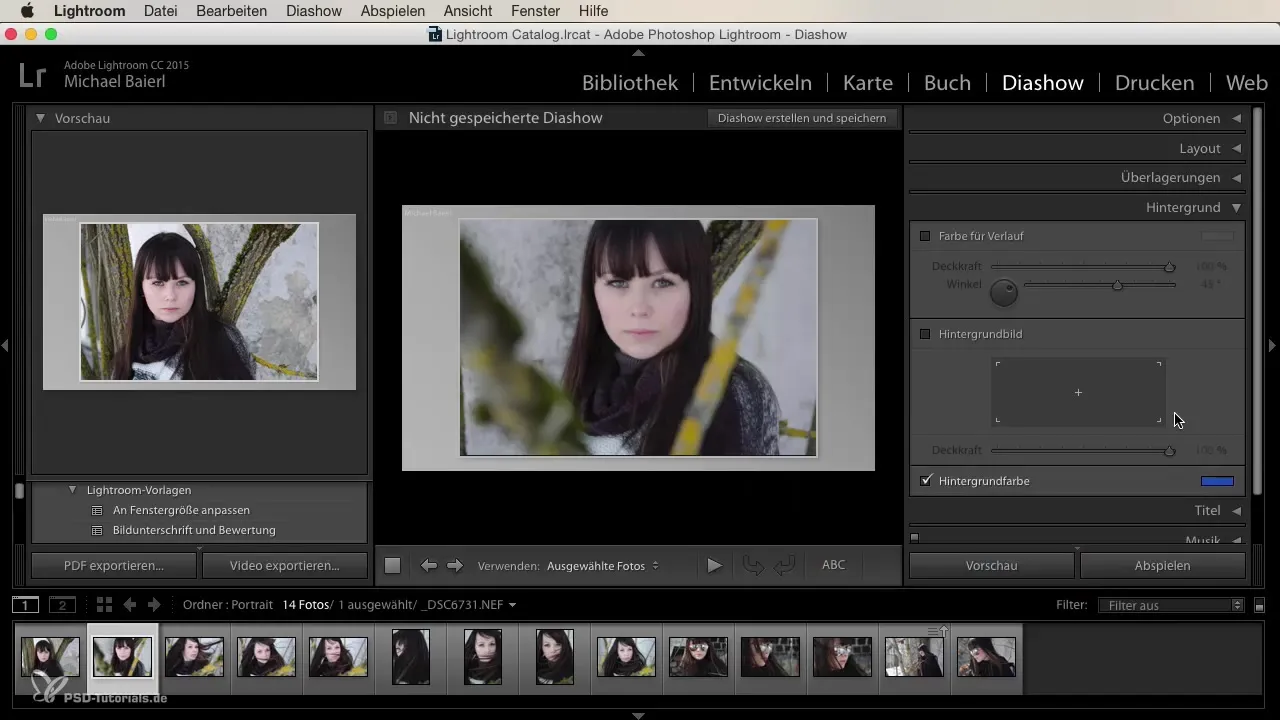
Judul dan Layar Akhir
Judul diashow-mu dapat dengan mudah disisipkan di panel identifikasi. Berikan nama yang mencerminkan isi diashow-mu dengan tepat. Dengan cara yang sama, kamu juga bisa menambahkan teks untuk layar akhir, seperti "Akhir" atau "Terima kasih telah menonton". Di sini juga kamu memiliki kesempatan untuk bervariasi dalam jenis huruf dan tata letak.
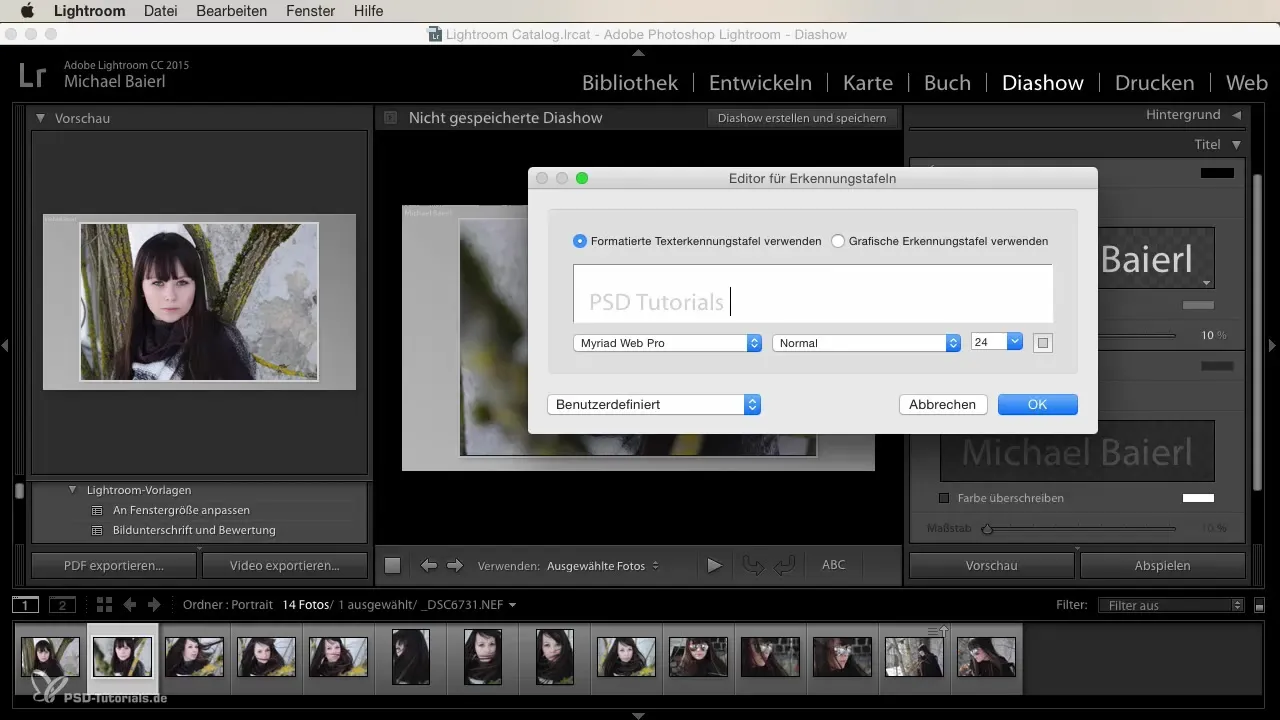
Menambahkan Musik
Soundtrack yang tepat dapat sangat meningkatkan diashow-mu. Klik pada simbol plus untuk menambahkan musik. Kamu dapat mengimpor berbagai file musik dalam format MP3, dan sistem akan secara otomatis menyesuaikan panjang diashow dengan musik, termasuk transisi yang halus. Ini adalah cara yang hebat untuk menyampaikan emosi dan menarik perhatian penonton.
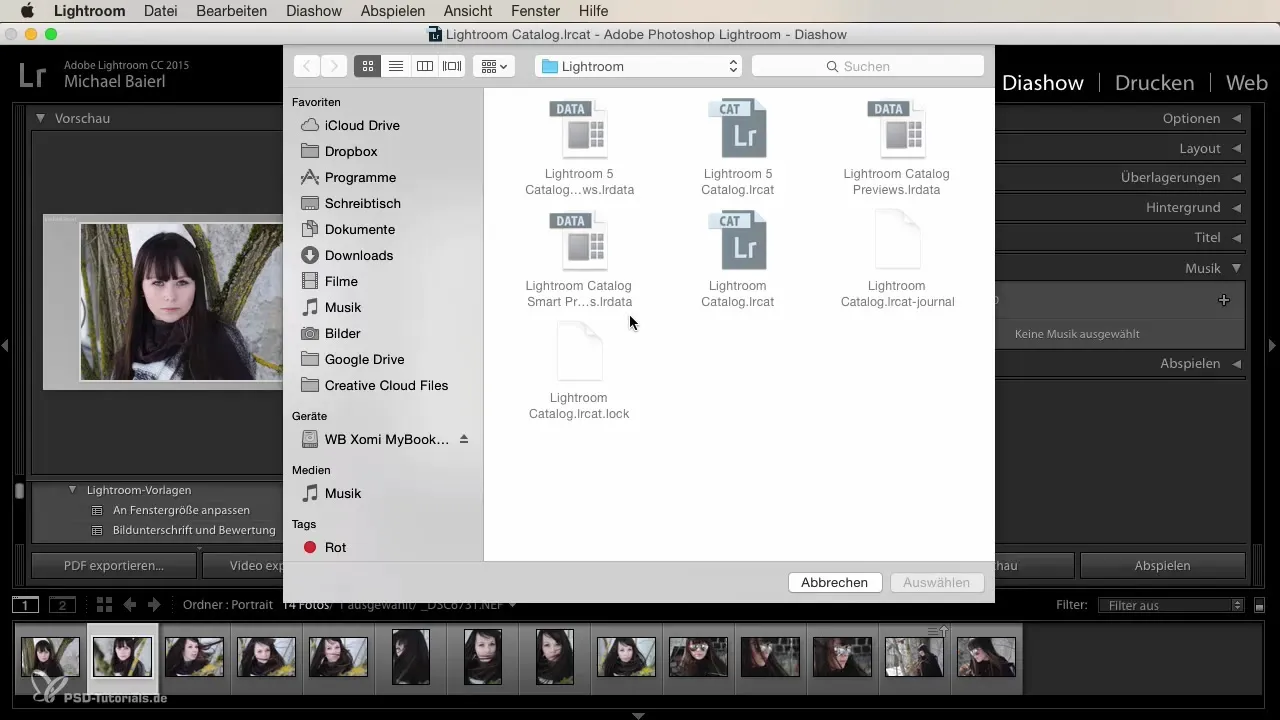
Pengaturan Waktu Diashow
Penting untuk menentukan waktu tampilan setiap slide. Kamu dapat menetapkan berapa lama setiap slide ditampilkan dan berapa lama overlay bertahan. Pertimbangkan apa yang paling cocok dengan ritme diashow-mu dan sesuaikan waktu sesuai kebutuhan.
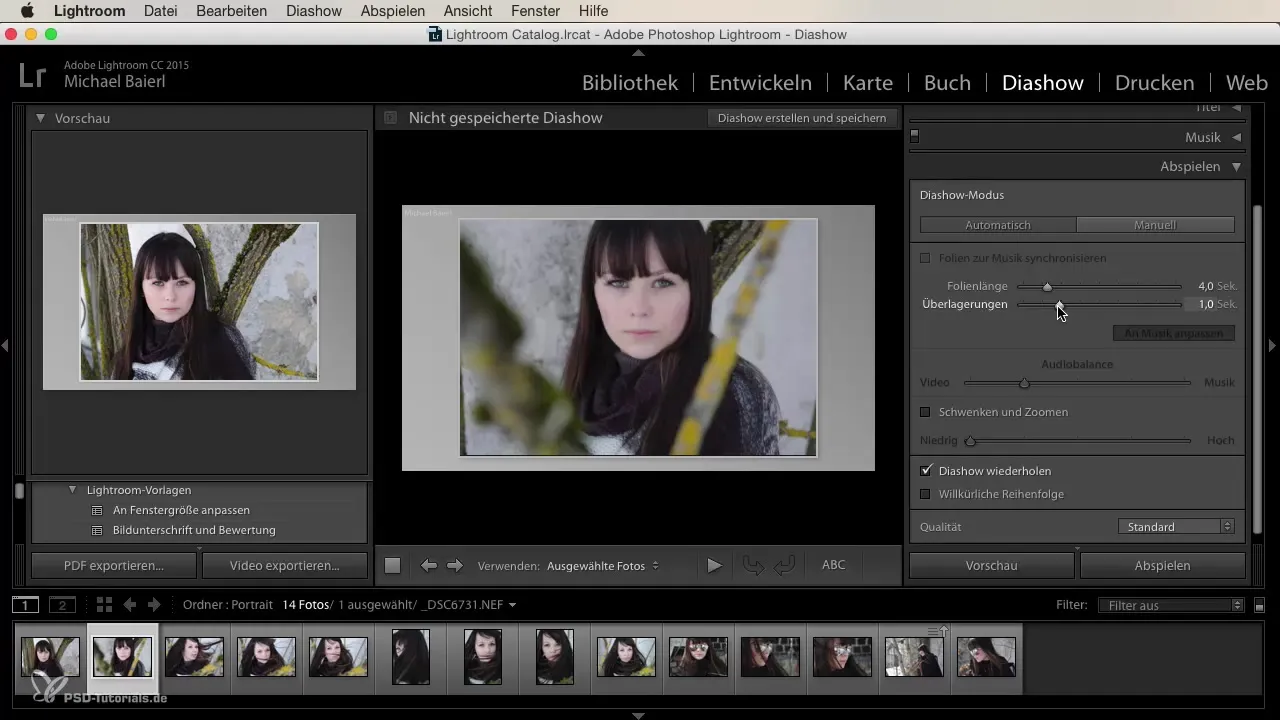
Mode Layar Penuh dan Memutar
Setelah selesai dengan diashow-mu, kamu bisa memutarnya dalam mode layar penuh. Tekan tombol Escape untuk kembali kapan saja. Disarankan untuk melihat diashow di jendela pratinjau kecil untuk mendapatkan kesan awal dari presentasi.
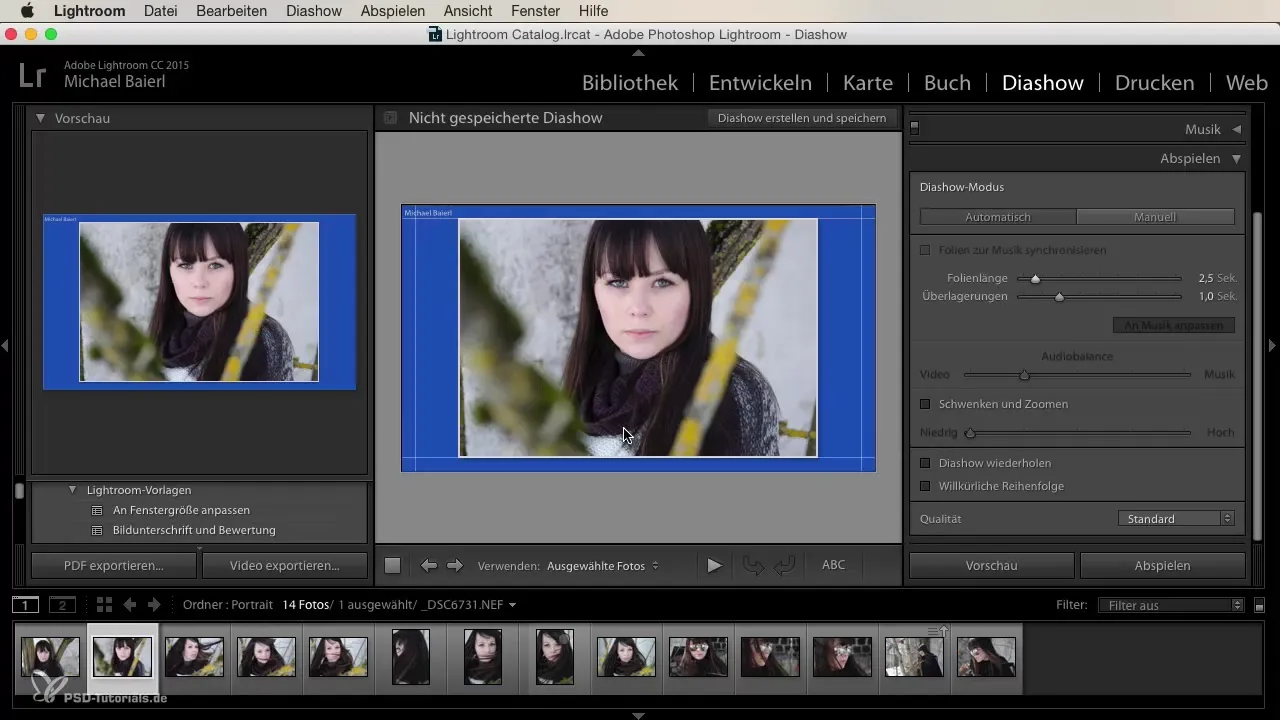
Ringkasan
Dalam panduan ini, kamu telah belajar bagaimana membuat diashow di Lightroom langkah demi langkah. Kamu telah mengenal berbagai alat dan opsi untuk mempersonalisasi dan mendesain diashow-mu dengan menarik. Dengan sedikit kreativitas, kamu bisa membuat presentasi foto yang menakjubkan.
Pertanyaan Umum
Bagaimana cara memilih foto untuk diashow?Kamu cukup memilih foto yang diinginkan di strip film dan klik tombol Putar.
Apakah saya bisa menyesuaikan diashow dengan ukuran layar saya?Ya, di template Lightroom, kamu bisa menyesuaikan diashow dengan ukuran jendela.
Bagaimana cara menambahkan musik ke diashow?Klik pada simbol plus untuk menambahkan file musik dalam format MP3.
Apakah saya bisa menyesuaikan waktu untuk slide dan overlay?Ya, kamu dapat mengatur berapa lama slide ditampilkan dan berapa lama overlay bertahan.
Apakah ada template untuk latar belakang?Ya, kamu bisa memilih warna latar belakang atau menggunakan gambar sebagai latar belakang.


